win10系统windows键没反应
更新时间:2024-06-06 16:04:41作者:yang
在使用win10系统时,有时候我们会遇到windows键没有反应的情况,这让我们感到困惑和不便,当我们按下win键却没有任何反应时,可能是由于系统出现了一些问题。不过不用担心以下我们将介绍一些解决win10系统windows键无响应的方法,让您轻松应对这一问题。
具体方法:
1.首先我们需要想到的就是键盘上面的win按键是不是失灵了,大家不要笑或者觉得不可能的.键盘某个按键失灵是很正常的,所以这种情况下有可能发生我们可以下载一个键盘测试软件看一下是不是失灵了

2.这个时候我们可以调用出来系统自带的屏幕键盘来测试一下看看能不能用
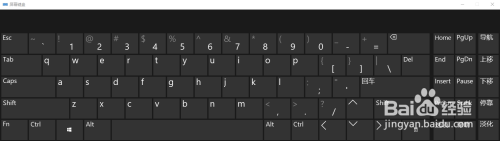
3.调用屏幕键盘命令是osk,因为键盘win按键不能用所以不能win+r按键打开运行我们就需要鼠标点击电脑右下角的win图标 -----找到系统文件夹里面的那个运行打开
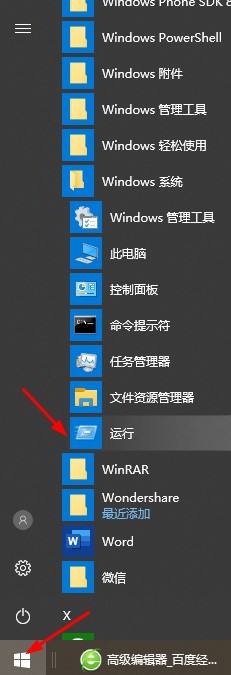
4.然后在运行界面输入osk 在点击确定就调用出来win自带的屏幕键盘
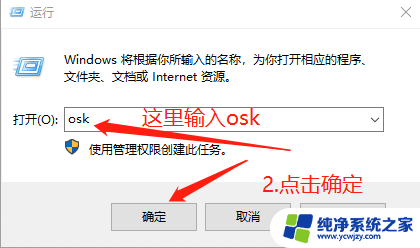
5.然后点击键盘的win按键看一下能不能调用出来菜单,如果可以键盘按键失灵了如果一样不可以那么就系统问题 ,多试几次 有的电脑卡反应慢的
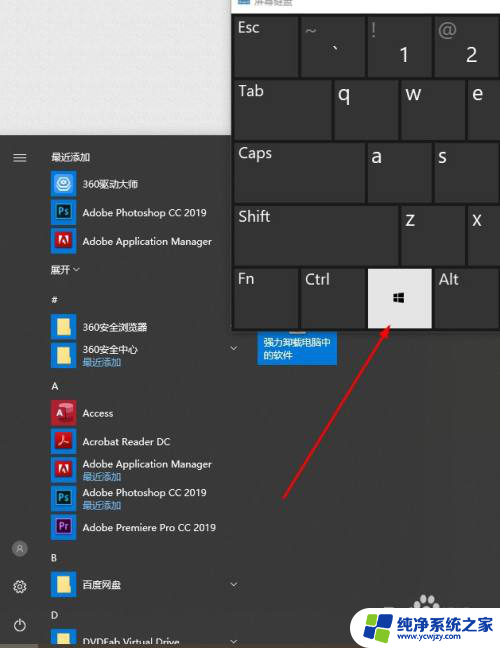
以上就是win10系统windows键没反应的全部内容,有遇到这种情况的用户可以按照以上方法来解决,希望能帮助到大家。
- 上一篇: win10升级缺少重要更新
- 下一篇: 怎么启动aero
win10系统windows键没反应相关教程
- win10点系统没反应 win10系统开机黑屏没有任何反应怎么处理
- win10任务栏windows键没反应
- 笔记本f8键没反应啊 win10按f8键没有任何反应的解决方法
- 我按windows加r为什么没反应 Win10按win r没有任何反应
- 电脑双击没反应右键也没反应 win10系统双击此电脑或文件夹打不开的原因分析
- win10文件夹里,鼠标左右键无反应 Win10系统鼠标点击文件夹内文件没有反应
- win10系统点击关机没反应
- windows录屏快捷键没反应
- u盘插到win10电脑上没反应怎么办 U盘插入win10系统的电脑没有反应怎么办
- win10突然键盘所有按键都没反应
- win10没有文本文档
- windows不能搜索
- 微软正版激活码可以激活几次
- 电脑上宽带连接在哪里
- win10怎么修改时间
- 搜一下录音机
win10系统教程推荐
win10系统推荐